Hoe de nachtmodus op de iPhone-camera te gebruiken (volledige gids)
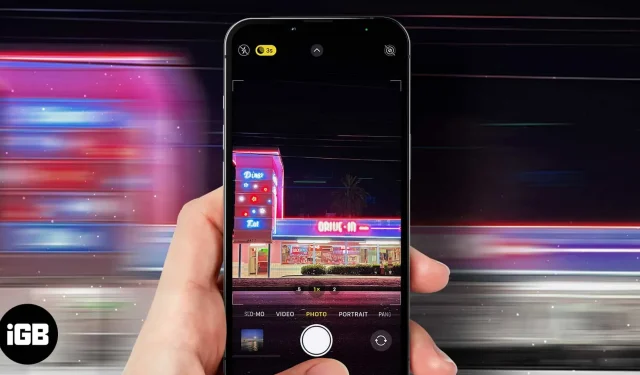
De iPhone-camera is voortdurend bijgewerkt met elke nieuwe versie van de iPhone. Of het nu gaat om grote wijzigingen in het aantal pixels of kleine wijzigingen voor een betere gebruikerservaring, de iPhone wordt beschouwd als een van de beste cameratelefoons van elke generatie.
Dit uitstekende camerasysteem heeft echter verschillende modi die uw aandacht vragen. De iPhone-nachtmodus is geweldig om ’s nachts en op donkere plaatsen foto’s te bekijken. Gezien de vele opties die beschikbaar zijn met de Nachtmodus, kan het echter voor de meeste gebruikers een beetje ontmoedigend zijn.
Als u geen ervaren iPhone-gebruiker bent en niet zeker weet hoe u de iPhone-nachtmodus moet gebruiken, weet ik zeker dat deze handleiding zal helpen. Ik zal alle belangrijke aspecten van deze modus behandelen, zodat je de nachtmodus van je iPhone ten volle kunt gebruiken!
- Wat is nachtmodus?
- Welke iPhone-modellen ondersteunen de nachtmodus?
- Hoe de nachtmodus op de iPhone te gebruiken
- Tijdslots begrijpen
- Hoe u betere opnamen in de nachtmodus kunt maken op de iPhone
Wat is nachtmodus?
Sinds de release van de iPhone 11 en 11 Pro heeft elke iPhone een dubbele of drievoudige camera-instelling. Een van de lenzen die in deze opstelling wordt gebruikt, is een groothoeklens. Deze lens wordt gebruikt voor de nachtmodus omdat deze grotere lens meer licht kan binnenlaten. Met andere woorden, hoe helderder de lens, hoe helderder het beeld.
Deze lens maakt gebruik van AI die in iOS is ingebouwd voor machine learning en de Neural Engine van Apple. Wanneer ze samenwerken, combineren deze twee functies om foto’s te verwerken en ze in het beste licht weer te geven.
Laten we dit systeem wat gedetailleerder bekijken. De iPhone-nachtmodus gebruikt tijdsintervallen van 1 tot 9 seconden om een reeks beelden vast te leggen. Hoe langer het tijdsinterval, hoe meer licht wordt opgevangen. Dus hoe meer licht wordt opgevangen, hoe helderder het beeld zal zijn.
Dit tijdsinterval en de hoeveelheid opgevangen licht zijn gebaseerd op de verlichting van de omgeving. Hoe bepaalt hij hoeveel licht hij moet binnenlaten, vraag je? Dit is allemaal te danken aan iPhone-camera-optimalisatie en kunstmatige intelligentie voor machine learning.
Dit is echter niet waar de magie gebeurt. Wanneer u een DSLR gebruikt om beeldmateriaal vast te leggen in donkere omgevingen, kunt u verschillende lenzen gebruiken om licht vast te leggen en foto’s te reproduceren. In iPhone combineert AI met machine learning frames uit een reeks afbeeldingen om de beste nachtfoto te maken!
Welke iPhone-modellen ondersteunen de nachtmodus?
- iPhone 11, iPhone 11 Pro en iPhone 11 Pro Max.
- iPhone 12, iPhone 12 Mini, iPhone 12 Pro, iPhone 12 Pro Max.
- iPhone 13, iPhone 13 Mini, iPhone 13 Pro en iPhone 13 Pro Max.
iPhone 14-serie. De kans is groot dat met de nieuwe 48MP-sensor (geruchten) de Nachtmodus ook verschillende upgrades en upgrades kan krijgen.
Welke lenzen gebruiken de nachtmodus?
De nachtmodus vereist dat de cameralens 100 procent pixelfocus heeft om licht op te vangen. Ook optische beeldstabilisatie is een must bij gebruik van de nachtmodus. Deze functies waren alleen aanwezig op de groothoek- en telelenzen van de iPhone 11-serie.
Apple heeft sindsdien de nachtmodus voor selfies en ultrabrede camera’s toegevoegd aan de iPhone 12-serie. De nachtmodus is nu beschikbaar in de selfie-, groothoek-, ultragroothoek- en telelenzen van de nieuwste iPhones.
Hoe de nachtmodus op de iPhone te gebruiken
Apple heeft het gebruik van de nachtmodus een stuk eenvoudiger gemaakt met een automatische instelling die de nachtmodus inschakelt als de iPhone dit passend acht op basis van de omgeving. Dit betekent met andere woorden dat je de nachtmodus niet kunt gebruiken wanneer je maar wilt. Het wordt standaard ingeschakeld, afhankelijk van de omgevingsverlichting.
De enige manier om te weten of de nachtmodus is ingeschakeld in de Camera-app, is wanneer u de app gebruikt en u een grijze of gele knop op de interface ziet. Deze knop vergezelt het maanpictogram in de linkerbovenhoek van het scherm.
Aangezien de nachtmodus standaard is ingeschakeld, zult u hard moeten werken om deze aan uw wensen aan te passen. Als u bijvoorbeeld op een afbeelding klikt en deze lijkt te licht, kunt u enkele aanpassingen maken. U kunt de belichtingsniveaus van de camera wijzigen of uitschakelen.
Om de nachtmodus uit te schakelen, moet u het volgende doen:
- Klik op het maanpictogram in de linkerbovenhoek van de interface.
- U kunt vervolgens de instellingen wijzigen met behulp van de schuifregelaar die onder aan het scherm wordt weergegeven. Als u de schuifregelaar helemaal naar links schuift, wordt de nachtmodus uitgeschakeld.
- Zodra je de instellingen naar wens hebt aangepast, tik je op het sluiterpictogram om op de afbeelding te klikken met de nachtmodusniveaus aangepast.
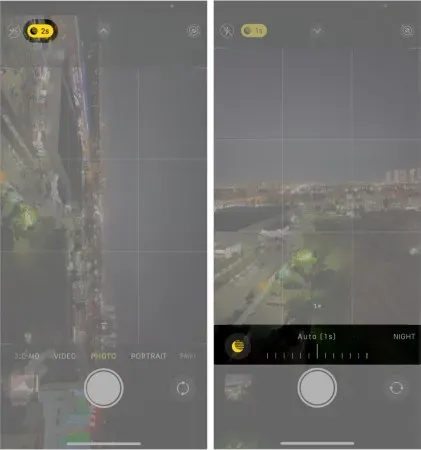
Tijdslots begrijpen
Zoals eerder vermeld, maakt de nachtmodus een reeks frames op basis van tijdsintervallen. Deze intervallen zijn belangrijk om te begrijpen, omdat u het gewenste beeld kunt krijgen, afhankelijk van uw behoefte aan het tijdsinterval. Normaal gesproken analyseert je iPhone de hoeveelheid licht in de omgeving en stelt een tijdsinterval in.
Deze intervallen zijn typisch tussen één en vijf seconden. Als u het tijdsinterval wilt wijzigen, kunt u het maanpictogram in de app-interface selecteren en het tijdsinterval dienovereenkomstig aanpassen.
Een simpele vuistregel om in gedachten te houden is dat hoe donkerder het object en/of de omgeving, hoe beter het langere tijdsbestek. Hierdoor kan de camera van je telefoon meer licht opvangen, waardoor het resulterende beeld veel helderder wordt.
Langere tijdsintervallen betekenen echter ook dat u uw telefoon even lang stil moet houden. Hoewel dit prima kan zijn voor intervallen van maximaal drie of vijf seconden, kan het problematisch zijn als u de telefoon negen seconden moet vasthouden. Dus als je het maximale tijdsinterval wilt gebruiken, kun je het beste een statief bij de hand hebben.
Onthoud dat als u uw telefoon te veel beweegt of schudt in de nachtmodus, uw foto’s wazig zullen zijn.
Hoe u betere opnamen in de nachtmodus kunt maken op de iPhone
Opnamen in de nachtmodus werken op dezelfde manier als opnamen met een lange belichtingstijd. Dus als u een idee heeft over het maken van opnamen met een lange belichtingstijd, kunt u de nachtmodus ten volle benutten. Ik zou echter een statief aanraden als je van plan bent te experimenteren met de camera van de iPhone.

Als je je telefoon een bepaalde tijd vasthoudt, kan de iPhone zien of je hem handmatig vasthoudt of een statief gebruikt. Voor de eerste zal het tijdsinterval korter zijn. In het beste geval zorgen optische beeldstabilisatie en AI met machine learning voor een beter beeld als je de telefoon even stil kunt houden.
Bij gebruik van een statief kan de iPhone tijdframes van maximaal 30 seconden leveren. Dit maakt het een uitstekende keuze voor het fotograferen van donkere luchten ’s nachts. Houd er ook rekening mee dat de iPhone binnen het tijdsbestek op meerdere afbeeldingen klikt. Omdat het de beste delen van alle afbeeldingen neemt en deze combineert tot het uiteindelijke beeld, moet u ervoor zorgen dat het consistent en stabiel is.
Ik hoop dat je beter begrijpt wat de nachtmodus is op iPhone-camera’s en hoe het werkt. Als je meer informatie nodig hebt om ervoor te zorgen dat je de beste opname in de nachtmodus maakt, kun je de onderstaande tips volgen:
Gebruik vaste voorwerpen
Ik heb herhaaldelijk gezegd dat de nachtmodus een uitzonderlijk stabiele hand vereist. Daarnaast moet uw object ook stabiel blijven. U kunt dus beter levenloze objecten of een stilstaande omgeving gebruiken voor opnamen in de nachtmodus. Probeer geen foto’s in de nachtmodus te gebruiken voor huisdieren of kinderen, omdat deze vaker rennen. Dit resulteert in een zeer wazig beeld.
Sfeerverlichting kan nooit kwaad

Een kleine hoeveelheid verlichting die de omgeving aanvult, kan u helpen betere opnamen in de nachtmodus te maken. Fotograferen in de nachtmodus in volledige duisternis is niet aan te raden, aangezien de kleurweergave in deze situatie niet ideaal is. Je kunt je eigen verlichting instellen en experimenteren met hoeken of lichtintensiteit om de perfecte opname te vinden.
Sleutel tot het experiment
Als u de nachtmodus begrijpt en de automatische of standaardinstellingen correct gebruikt, krijgt u bijna altijd een goede opname. U kunt echter altijd een foto maken die meer in overeenstemming is met uw stijl of uw niche. Voor dit en de perfecte opname voor je portfolio, zul je moeten experimenteren om de beste instellingen te vinden.
Of het nu gaat om het gebruik van een statief, het wijzigen van uw verlichtingssysteem, het uitproberen van verschillende hoeken of het wijzigen van tijdframes, mix en match om te vinden wat voor u werkt. De standaardopname is immers niet altijd de beste. Een beetje geduld en veel experimenteren zullen je de nachtmodustoon geven waar je misschien naar op zoek bent.
Gebruik verschillende lenzen
Omdat de iPhone 11 en nieuwere iPhones optische beeldstabilisatie ondersteunen, kun je zelf kijken welke lens voor jou het beste werkt. Ik zou aanraden om te beginnen met een groothoeklens, omdat deze meer licht opvangt en helderdere foto’s produceert. Maar aangezien de selfiecamera ook op latere iPhones optische beeldstabilisatie ondersteunt, kun je ook experimenteren met de camera aan de voorkant!
Over het algemeen bieden verschillende lenzen veel mogelijkheden voor beginnende fotografen of liefhebbers om de iPhone-camera en zijn mogelijkheden te begrijpen. Toewijding en toewijding van tijd is de sleutel tot het beheersen van dit krachtige apparaat!
Samenvatten
Ik hoop dat deze handleiding voor de nachtmodus op iPhone-camera’s het voor u veel gemakkelijker maakt om de nachtmodus te gebruiken. Ik heb ook wat basisadvies gegeven aan lezers die wat meer willen weten over de nachtmodus.
Als je denkt dat ik enkele belangrijke punten heb gemist, laat het me dan weten in het opmerkingengedeelte. Ik ben benieuwd naar jullie mening, suggesties en meningen!



Geef een reactie